VS Code:针对 WordPress 开发人员的深入审查
已发表: 2019-01-30微软得到了不好的说唱。 多年来,他们已经获得了有点落后于时代和不太用户友好的声誉。 几年前,他们甚至可能应得的。 但现在不是了。 微软最新的冒险是跨平台的、直观的,并且突破了技术的界限。 这就是 Visual Studio Code 的用武之地。 自 2015 年发布以来,VS Code 已成为许多开发人员事实上的代码编辑器,将 Sublime Text 和 Atom 推向了首选。 这说了很多。 因此,让我们带您了解为什么 VS Code 如此出色,以及 Microsoft 如何重新获得我们所有的信任。
Visual Studio Code:开源并热爱它
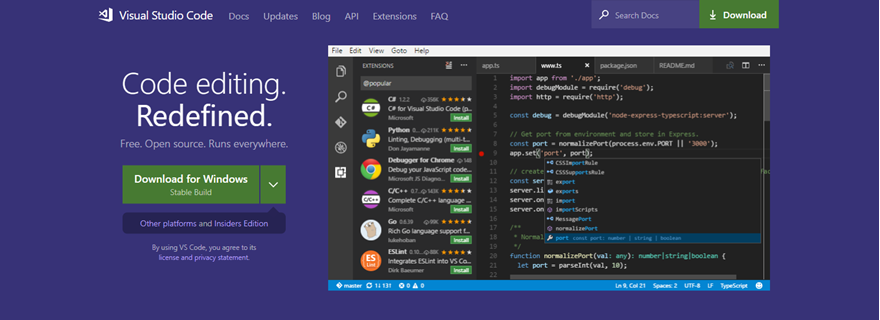
从表面上看,Visual Studio Code 看起来像大多数其他编辑器。 语法高亮、深色主题、扩展等。但是当你深入挖掘时,你会发现与许多其他编辑器和 IDE 不同,你在 VS Code 中获得的体验非常流畅,而且——请原谅双关语——崇高。
VS Code 最大的优点是它的开源。 但话又说回来,Atom 也是(从技术上讲,它也归微软所有,因为他们收购了 GitHub)。 不仅如此,微软还在 MIT 许可证下发布了它,这是开源许可证中最宽松和开放的。 对于一家历来对专利及其知识产权非常严格的公司来说,这是一个巨大的进步。
由于这种许可,VS Code 指挥着一个顽固的开发人员社区,他们不仅将软件用于他们的职业生涯,而且还为编辑器本身或可用于自定义它的许多扩展和插件中的一些做出贡献。 关于 Visual Studio Code 的 MIT 许可证的广度存在一些争论,但这不应影响用户和大多数开发人员。
多合一的 IDE?
这是一个小时的问题: VS Code 是代码编辑器还是 IDE? 它具有内置的 Git 集成、终端访问和 bash、调试控制台以及一种称为 IntelliSense 的特殊语法突出显示和代码完成功能。
所有这一切都从下载中立即开始,根本没有扩展或自定义。 通常,这些由官方开发团队内置和更新的功能可在 PhpStorm 等高级应用程序中使用。 但是使用 VS Code ……那条线变得模糊了。 它提供了许多类似 IDE 的功能。
但最终,这不是很完整的IDE。 您无法获得默认代码重构、特定于官方语言的更新和面向未来的功能,以及 IDE 可以处理的其他重量级内容。 也就是说,有一个 Visual Studio IDE。 它是 Microsoft 多年来制作的一款独立的高级产品,而 Visual Studio Code 只是 Visual Studio 家族的另一个成员。 因此,如果您正在寻找完整的重量级 IDE,可以从 MS 获得。 但老实说,这是非常接近的第二次。
此外,有一个 Visual Studio IDE 是开发人员将其称为 VS Code 或简称为 Code 而不是 Visual Studio 的原因。 否则就太混乱了。
VS Code:开箱即用
如果你现在还没有猜到,VS Code 有很多组成部分。 在添加任何类型的扩展或自定义任何内容之前,让我们先了解一下基础知识以及整个事情是如何开箱即用的。
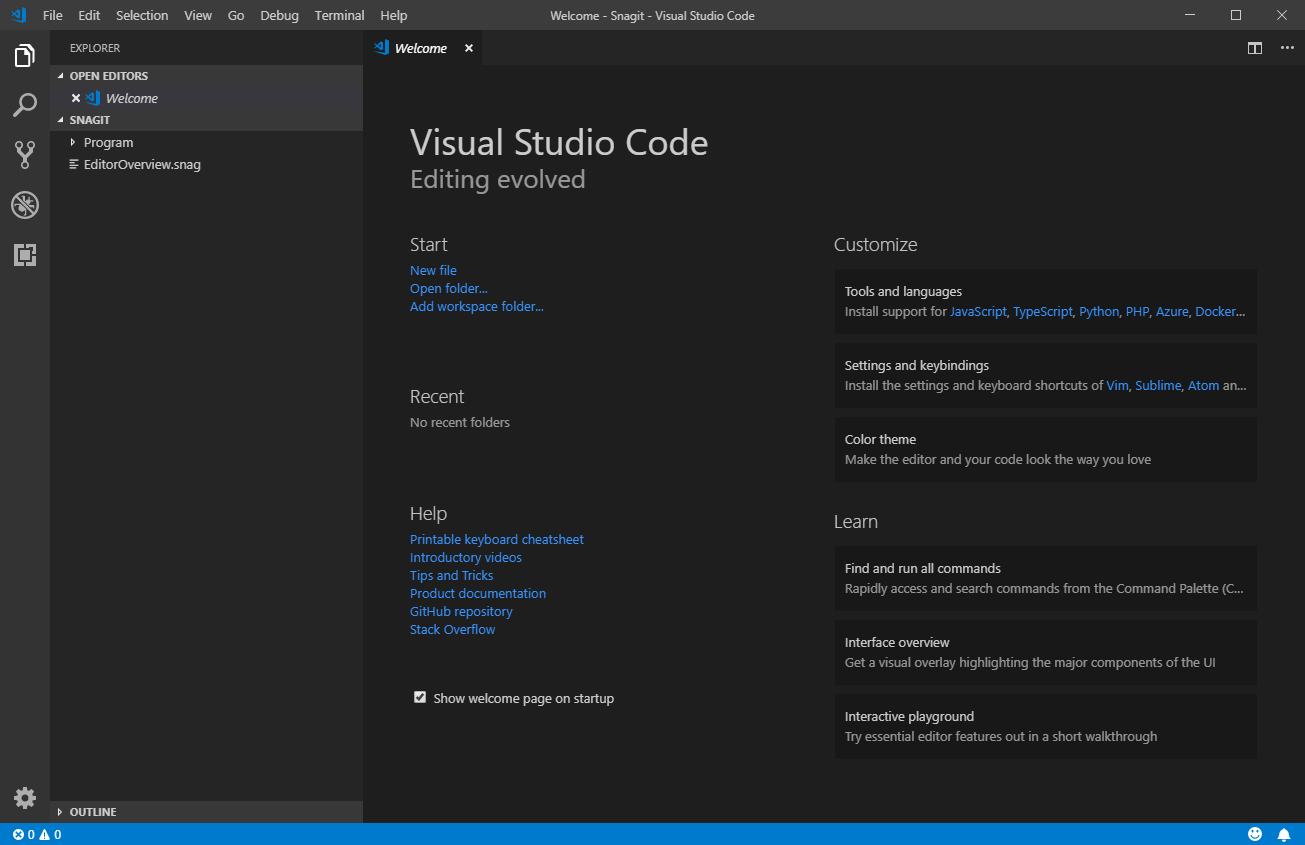
当您第一次打开编辑器时,您会注意到两件事:
- 布局和设计与其他编辑器相似,因此大多数人都熟悉
- 它比大多数其他代码编辑器加载得更快(Atom,我们正在寻找您的方向)
当您对它的响应速度感到惊讶时,我们可以移至左侧边栏。 这是 VS Code 附带的大多数附加工具所在的位置。
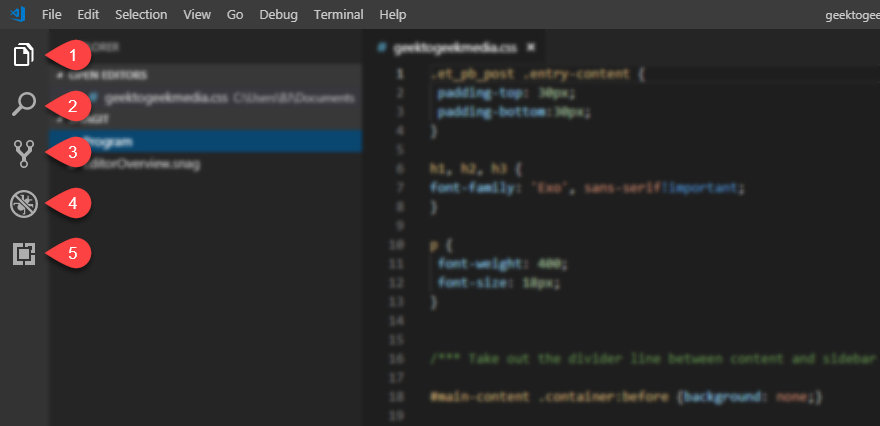
单击侧面的默认图标时,每个图标都会打开一个可以调整大小和自定义的新列。
1.资源管理器
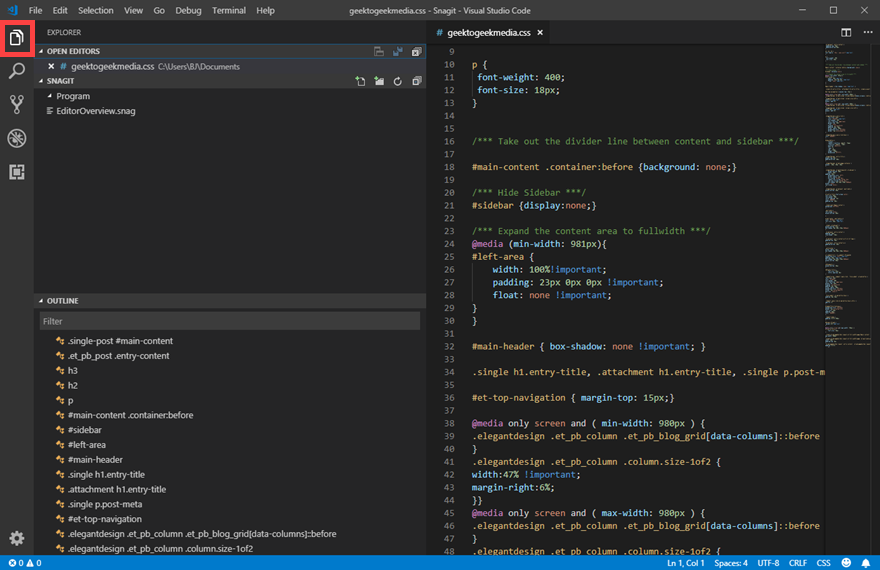
您在 VS Code 中的默认视图将是Explorer选项卡。 在其中,您将看到一个名为Open Editors的部分,这是文档的 VS Code 俚语。 您打开的每个文件都被视为一个新的编辑器。 因此,如果您打开了 8 个 .css 文件,您将看到一个包含 8 个编辑器的列表。
然后,您将获得可能创建要使用 VS Code 编辑的文件的打开程序列表。 对于此示例,您将看到我在后台打开的唯一一个是 Snagit。 在其下方是显示当前文件骨架的大纲。 当您获得一个巨大的文件并需要获得整个结构的自上而下视图时, Outline视图实际上比屏幕右侧的小地图更流畅一些。
2. 搜索
VS Code 中的搜索功能非常出色。 并不是说它比其他编辑器更强大(因为我必须在这里说实话:我喜欢 Sublime Text 中的 Find/Replace)。 就是它比其他编辑器更容易、更透明。
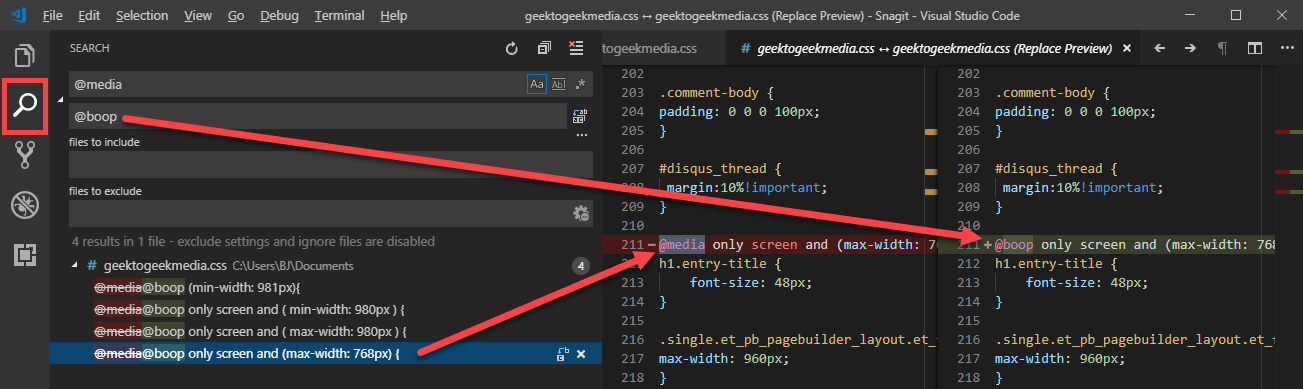
当您执行搜索时,您的搜索词的每个实例都位于右列的底部。 然后,您可以单击单个实例以突出显示文件中搜索词的位置。 (如果您按 CTRL/CMD-单击,它将打开文件的第二个实例,突出显示新选择的行。)
如果您选择替换第二个字段中的术语,结果中将显示红色、划掉的搜索术语版本,并在结果中显示绿色替换。 当您单击结果中的查找/替换时,将出现比较差异以预览更改。 此功能非常有用,您会想知道没有它您会如何生活。
3. 吉特
我首先要说我可能对 Git 的方法有偏见。 我倾向于使用命令行/bash 用户,而 Git 的图形客户端从来没有真正适合我。 所以很多 Git 与其他编辑器和 IDE 的集成并不是我所喜欢的。 然而,VS Code 的实现是命令行和 GUI 的混合体,无论您喜欢哪个版本的 Git,它都能出色地运行。 得到它......版本的Git?
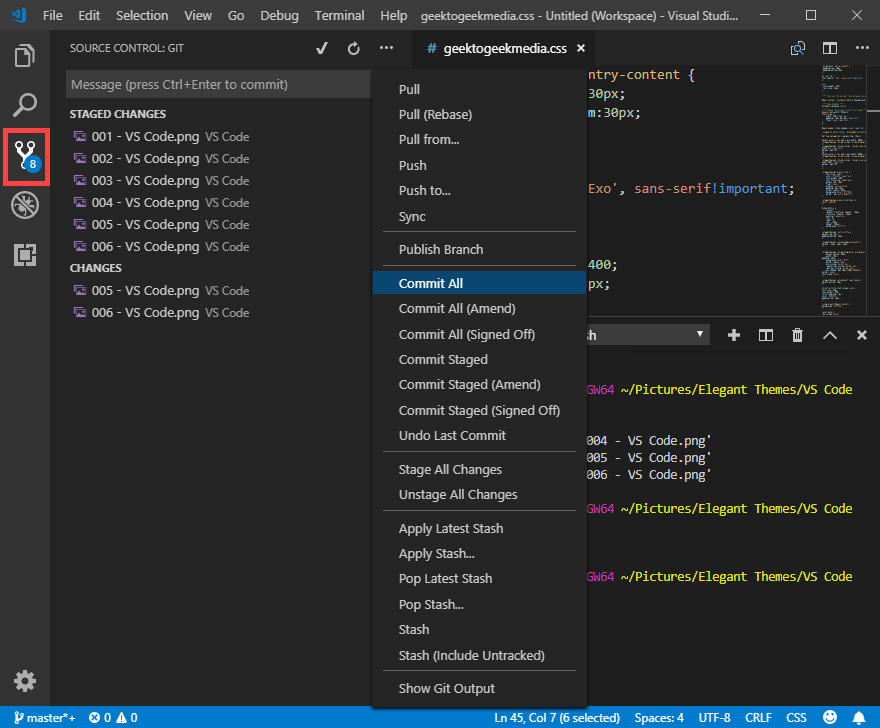
关于 VS Code 中 Git 集成的部分是它可以正常工作。 单击 Git 图标时出现的左列是存储库状态的可视指示器。 您可以单击省略号 (...) 以查看通常必须非常具体地输入的 Git 命令。 您可以通过上下文菜单添加、提交、推送甚至修改暂存文件并在各个分支上工作。
此外,您可以选择在编辑器本身中打开 bash 终端。 导航栏中有一个终端菜单,VS Code 中的菜单快速、干净、流畅且非常有用,无需自定义。 如有必要,您可以拆分为多个列,并在不同的终端中打开各种目录,您可以通过下拉菜单在它们之间进行切换。

终端也不是特定于 Git 的。 它与该功能配合得很好,将它包含在这里感觉很自然。
4. 调试控制台
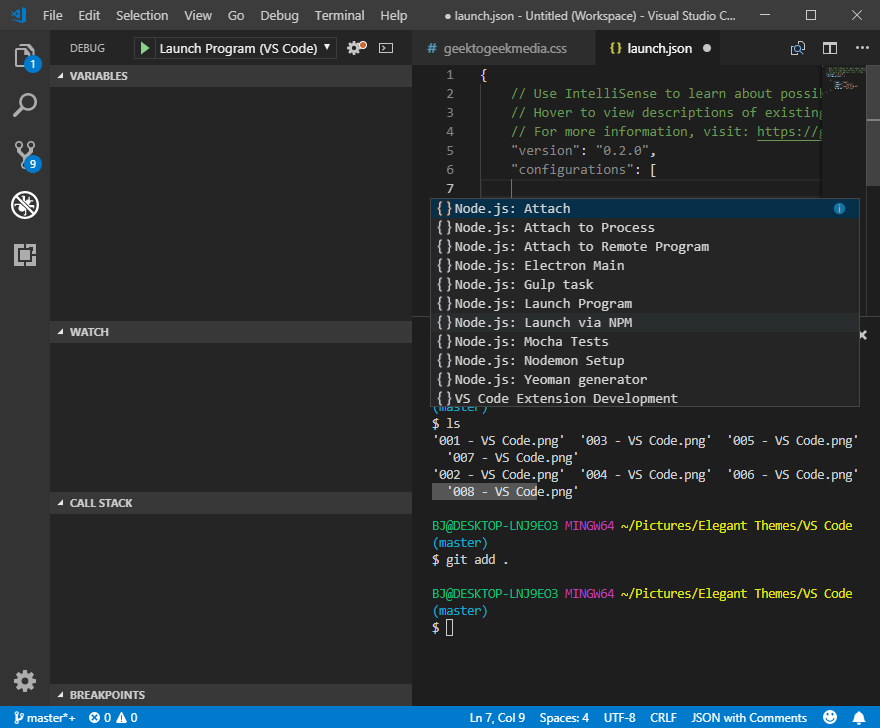
调试控制台也是 VS Code 中的默认功能之一,使其从其他代码编辑器中脱颖而出。 在撰写本文时,有171 个调试环境可以安装在 VS Code 中。 他们不提供计数,但我想知道并认为您也这样做了,所以我手动计数。
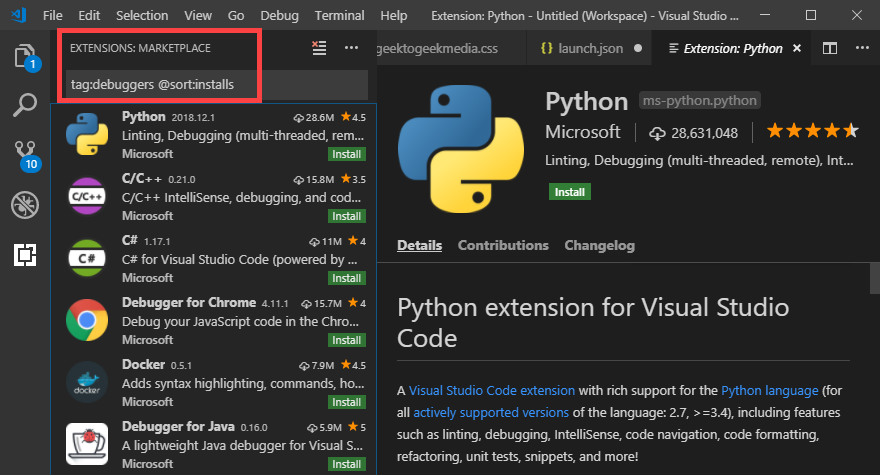

在结果中,您可以找到所有可以想象到的调试器。 JavaScript、CoffeeScript、Coffee、Java……所有带有咖啡因的脚本,真的。 您可以获得 LUA 环境以及 Python 和 Ruby、Docker、PHP、SASS、LESS 和……一切。 在我试图为其寻找调试器的所有晦涩和/或死掉的编程语言中,QBasic 是唯一没有得出任何结果的语言。 很长一段时间没有人使用它。 我真的认为您很难在扩展市场上找到现代使用的东西。
5. 扩展市场
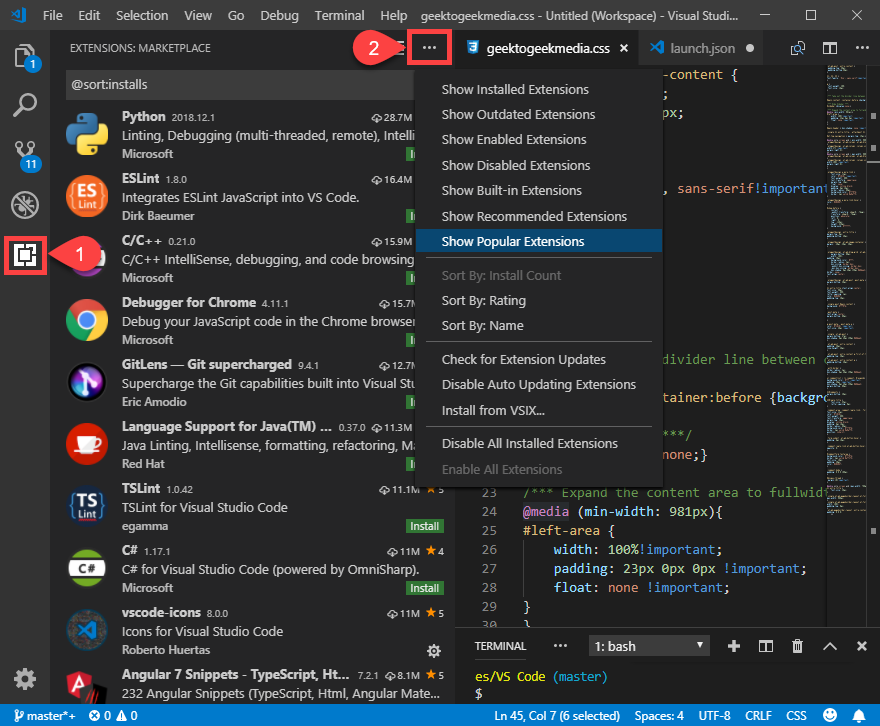
综上所述,深入了解 Extensions Marketplace 可以让您了解可以从编辑器的开发社区中获得的工具类型。 您可以在上面的屏幕截图中看到某些扩展程序拥有的数百万安装量,如果您不确定从哪里开始,按安装量或流行度排序可能是您最好的选择。
您可以使用@sort参数按关键字进行排序和搜索。 但您也可以单击省略号(2)以获取包含所有选项的下拉列表。 管理您自己安装的扩展的选项也在这里。
一旦找到要安装的东西,就很简单了。 点击绿色的安装按钮,
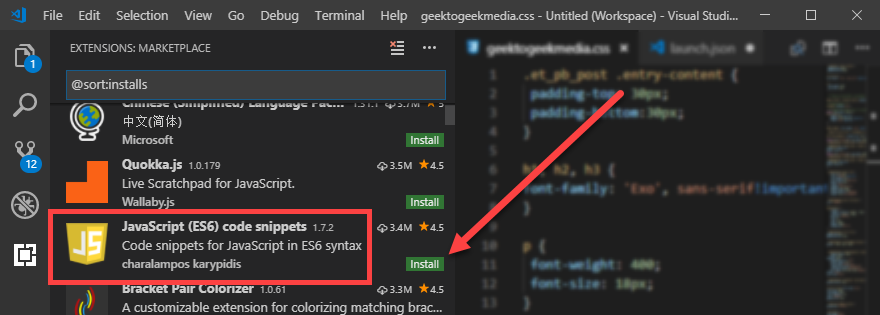
然后,您需要重新加载VS Code 编辑器以完成安装。
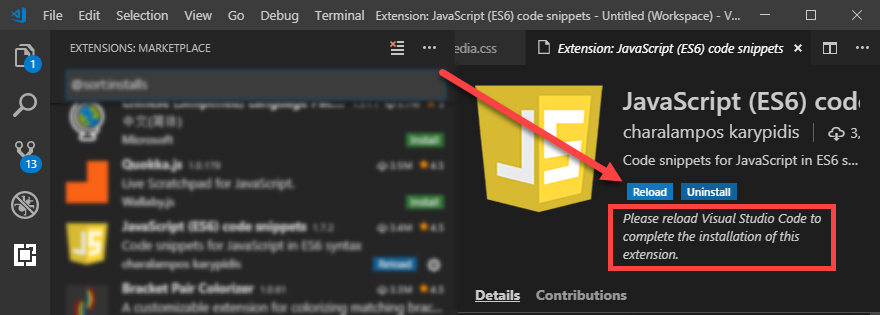
就是这样。 一旦完成,您的扩展就可以使用了。 不过,您可能希望偶尔返回到“详细信息”选项卡,因为其中涵盖了各种问题,通常是通过更新和颜色编码的标签。
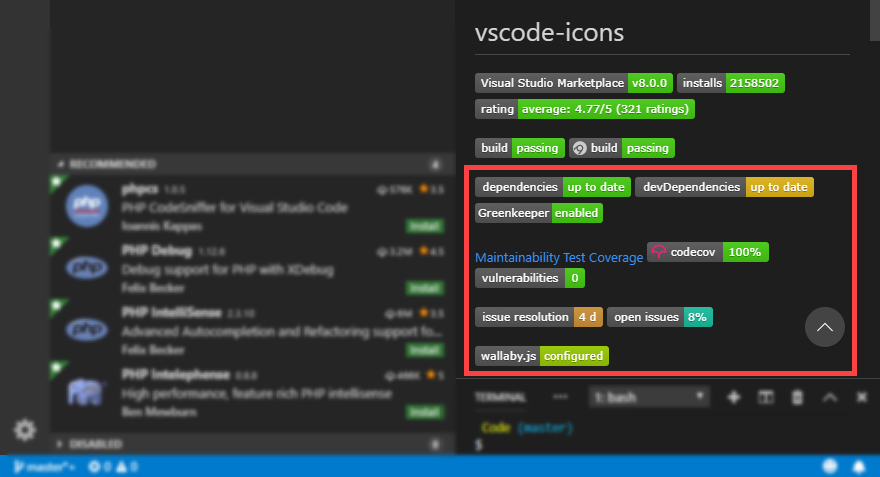
能够检查依赖性和漏洞状态非常好,您可以看到扩展的任何未解决问题以及解决它们通常需要多长时间。 并非每个扩展都会显示所有信息,但是当它们显示时,它非常有用。
键盘快捷键和键盘映射
也许一个代码编辑器中最重要的部分是键盘快捷键和键盘映射。 我们已经讨论过的所有东西都很棒,它们是编辑器和项目成功不可或缺的一部分。 但是一旦你习惯了键盘映射并且你的手指通过肌肉记忆使用它们,换到一个新的几乎是不可能的。
最好的情况是,交换会减慢您的项目进度并降低您的效率,最坏的情况是,您笨手笨脚的手指会对代码库进行一些灾难性的注入。
无论您从哪里迁移到 VS Code,社区都能满足您的需求。 无论是来自 VIM、Emacs、Sublime Text 还是 Notepad++,你都可以保留你习惯的快捷键和键盘映射。 您可以使用@recommended:keymaps搜索扩展市场或进入文件-首选项-键映射以显示可用扩展列表。
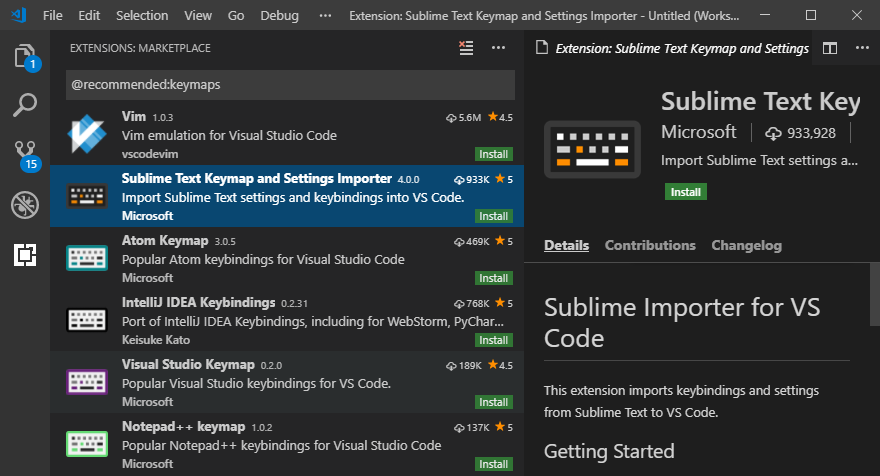
如果您不喜欢捷径,那也没关系。 如果您觉得需要自定义任何内容(或者只是想了解 VS Code 中默认可用的键盘快捷键),您可以转到File - Preferences - Keyboard Shortcuts 。
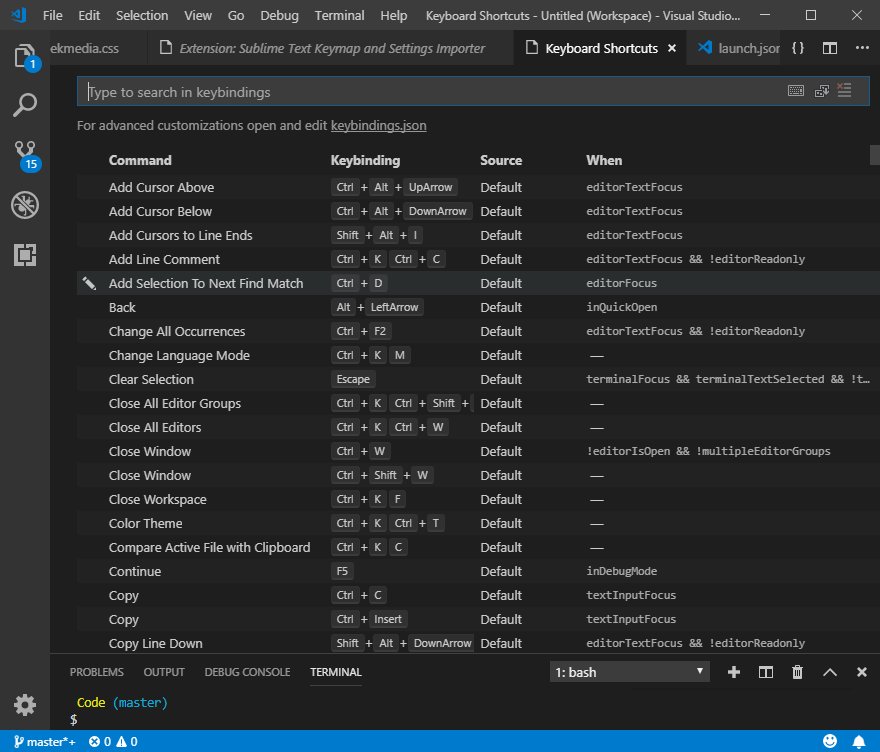
杂项您应该了解的功能
作为一般概述,此时您应该能够看到 VS Code 作为文本和代码编辑器可以提供的大部分内容。 也就是说,您应该了解一些有用的信息。
1. 选择菜单
无论您的开发水平如何,这都是有用的,但如果您是一般编辑新手,这将特别有用。 选择菜单具有许多您会发现非常宝贵的功能。
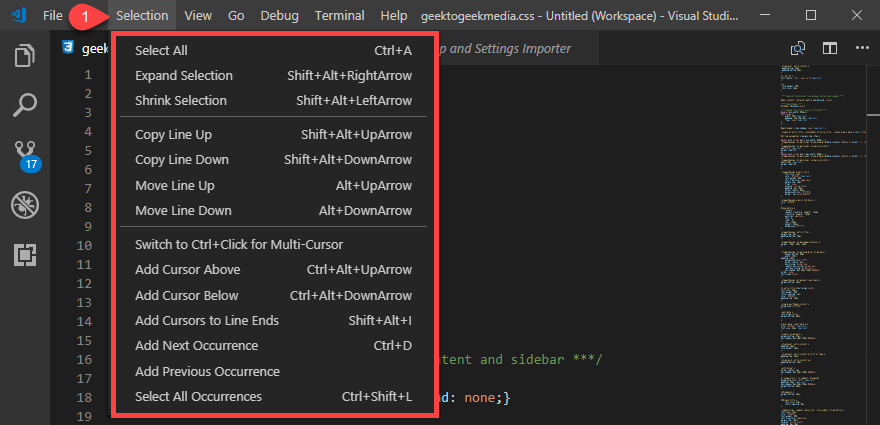
特别是能够在单击时使用将光标添加到行尾非常好,并且能够进入菜单并选择当前文件中突出显示的单词、短语或片段的所有出现。 大多数编辑器都将这些作为快捷方式,但并非所有编辑器都像 VS Code 那样容易标记或使用它们。 如此预先看到它们令人耳目一新,因为它们是您将使用的一些最有价值和最突出的命令。
2. 终端菜单
仅仅因为您在代码编辑器中工作并不意味着您是命令行向导。 事实上,您可能已经看过上面的命令行和终端部分,并认为您永远不会使用它。
但是看看终端菜单。 即使您不怎么使用它,您也会看到一些可以从菜单中执行的基本命令,这些命令可能对您的开发有很大帮助。
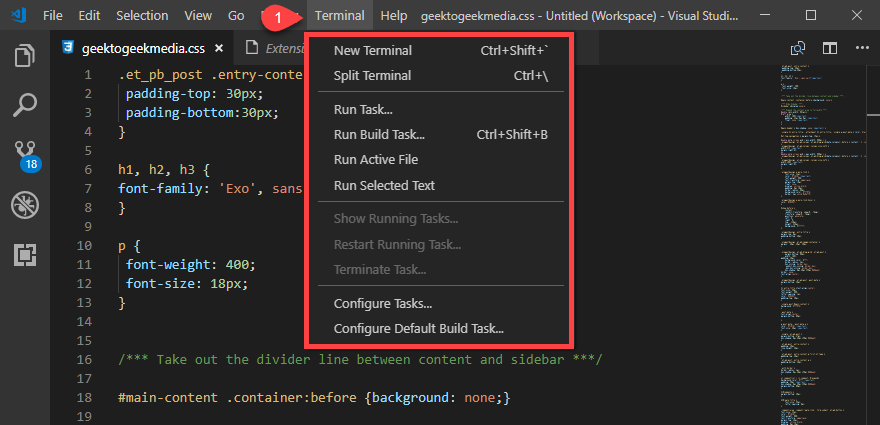
只需通过菜单访问这些,而不是需要知道 shell 命令以许多应用程序都错过的方式打开终端、bash 和命令行。 正是这些小细节让 VS Code 真正吸引了所有人,而不仅仅是来自 VIM 或 Emacs 的资深程序员。
3.禅模式
在“查看”菜单下,您会找到一个名为“外观”的子菜单,其中包含一个“切换 Zen 模式”选项。 View下的其他选项值得一试并尝试,但我想提醒您注意 Zen Mode,因为我希望很多人从未尝试过。
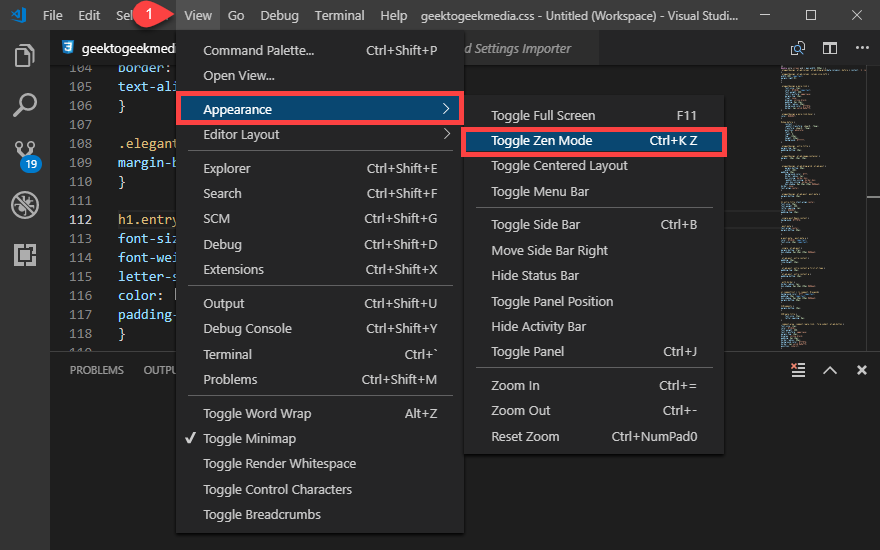
不同的编辑者可能会用不同的名称来称呼它,但一般的想法是您只用当前正在编辑的文档填满整个屏幕。 它与全屏模式的不同之处在于您不会最大化应用程序,而是最大化文档。
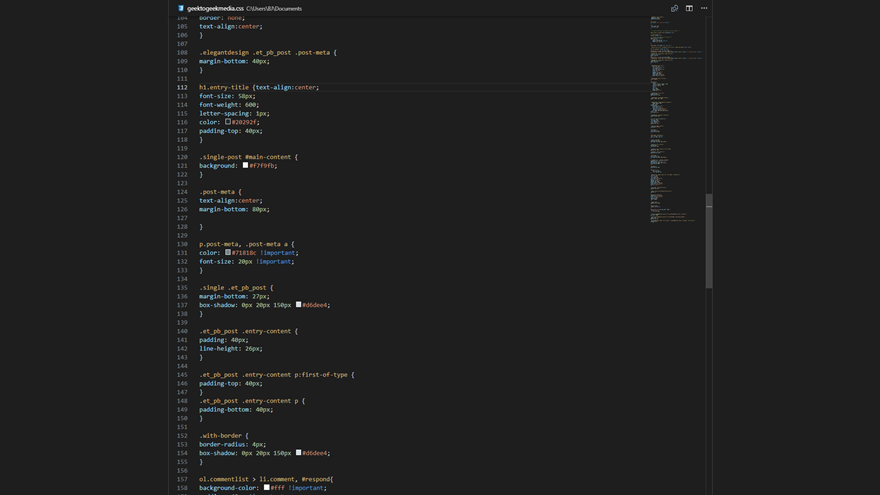
很难用截图展示该模式,因为它无法真正显示整个屏幕都被 VS Code 编辑器覆盖。 甚至 Windows 任务栏和 MacOS Dock。 屏幕空间的每个像素都被您当前的项目占用,以便您可以专注于它而不是其他任何东西。
如果它不适合您,只需按 ESC,您就会回到旧视图。
这可能看起来不多,我曾经是一个怀疑论者。 但是在使用 Scrivener 中的类似功能写小说后,我是一个皈依者。 您可以更轻松地进入心流状态并真正完成工作。 VS Code 在实现 Zen 模式方面获得了如此多的赞誉,因此我们可以随时(或尽可能多地)插入耳塞并不受干扰地工作。
包起来
考虑到所有因素,您不应该下载 Visual Studio Code 并尝试一下。 Microsoft 已经推出了可能是最稳定、最受支持、最快且按比例轻量/功能丰富的编辑器。 想要找到合适工具的新编码人员、经验丰富的开发人员或爱好者……VS Code 是为您而生的。 这不是一个容易实现的壮举,但既然如此,VS Code 就值得你硬盘上的位和字节。 如果您以前将它们注销,甚至可以再看看 Microsoft。
你最喜欢 VS Code 的哪些方面? 你做了开关吗?
